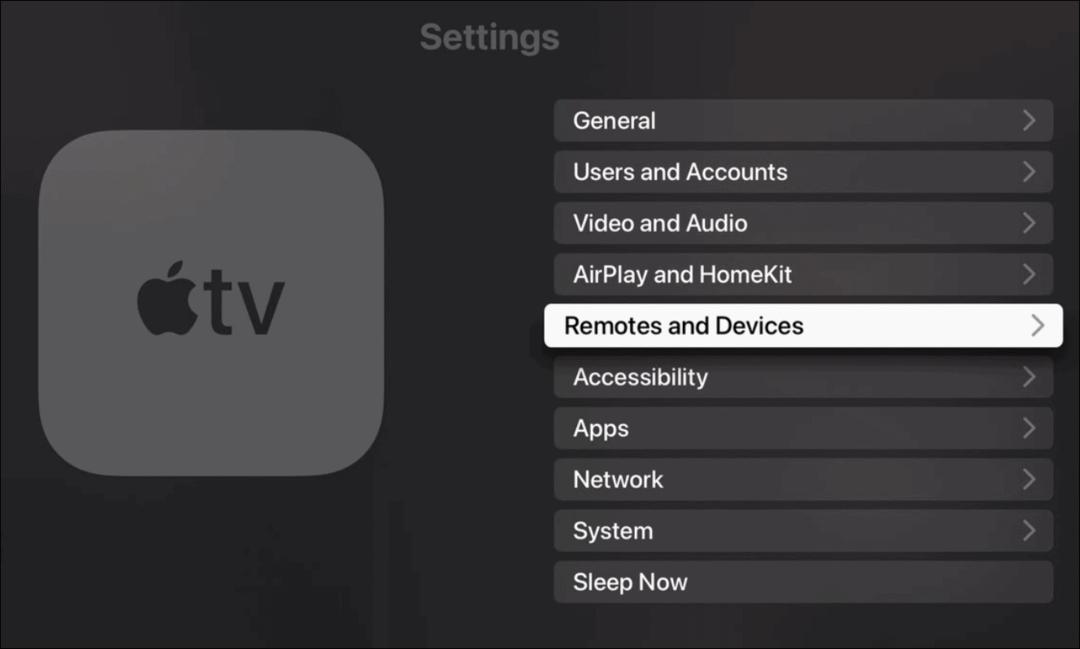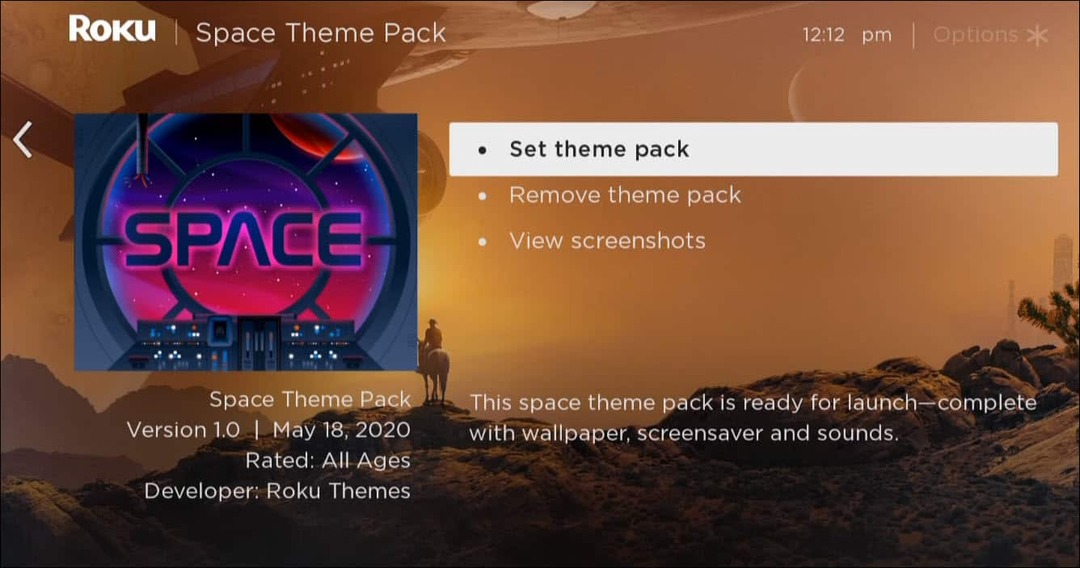Последнее обновление:

Нужно отправить электронное письмо на ваш сервер Slack? Это руководство покажет вам, как это сделать.
Если вы работаете на работе, хоть немного разбираетесь в технологиях, то вы, вероятно, использовали Slack раньше. Мгновенный мессенджер для офиса — отличный способ для команд оставаться на связи, и во многих отношениях это очень нужное обновление для традиционных почтовых сервисов. Тем не менее электронная почта имеет свое место, и вам может быть интересно, есть ли способ отправить электронную почту в Slack.
Ну, есть! И в этом посте мы покажем вам, как это сделать.
4 способа отправить электронное письмо в Slack
Есть четыре способа отправить письмо в Slack. Некоторые из них требуют платных планов Slack, а другие встроены в приложение Slack по умолчанию. Мы рассмотрим каждый из них, поэтому прочитайте, чтобы найти метод, который лучше всего подходит для вас!
Создайте адрес электронной почты для канала (платный план)
Первый способ — создать адрес электронной почты для
Важно отметить, что этот метод является частью платного плана Slack, поэтому вы не можете использовать эту функцию бесплатно.
Как создать адрес переадресации для канала Slack:
- Откройте приложение Slack на рабочем столе.
- Перейдите на канал, на который вы хотите пересылать электронные письма. Каналы — это конкретные разговоры, в которые вы хотите отправлять электронные письма, а не рабочие области, частью которых вы являетесь.
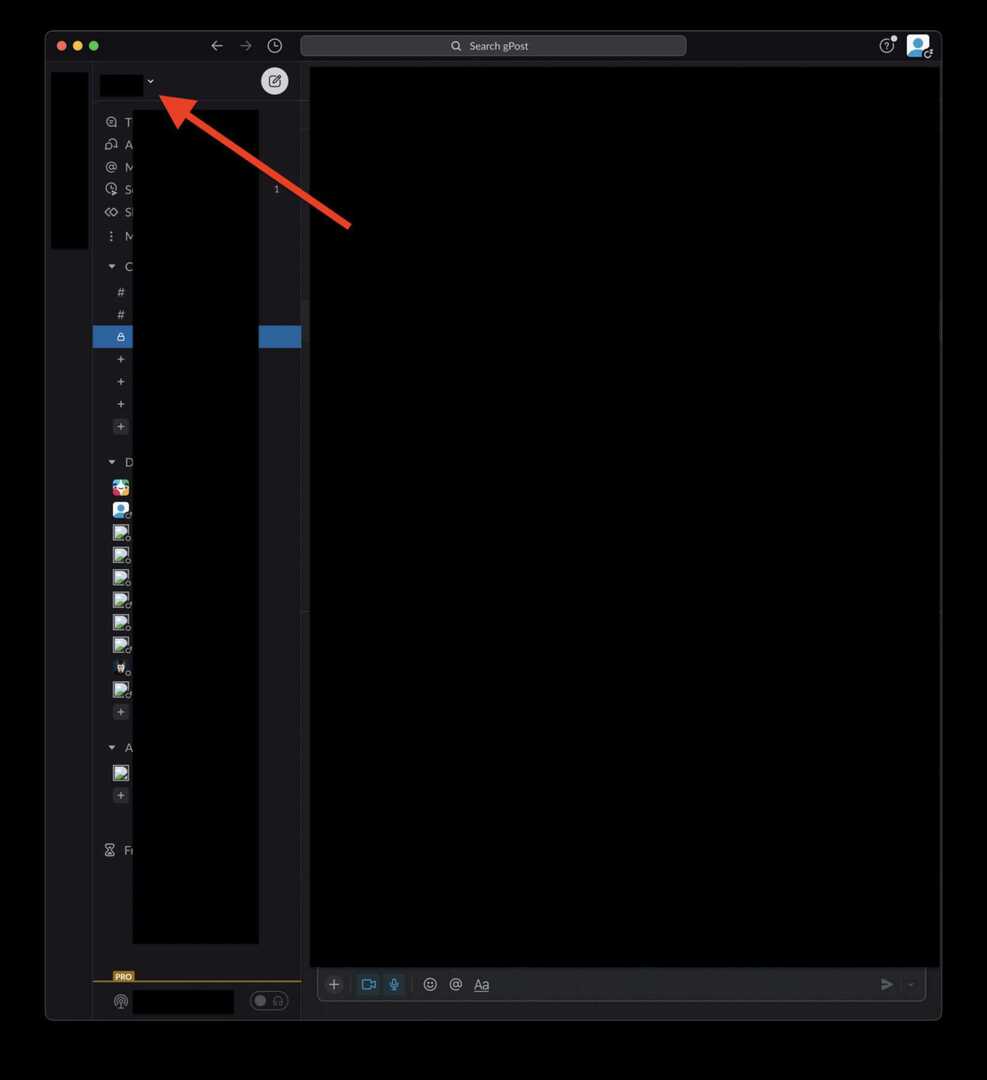
- Нажмите на название канала в верхней части экрана. Рядом с ним будет стрелка раскрывающегося списка.
- В появившемся всплывающем окне нажмите Интеграции.
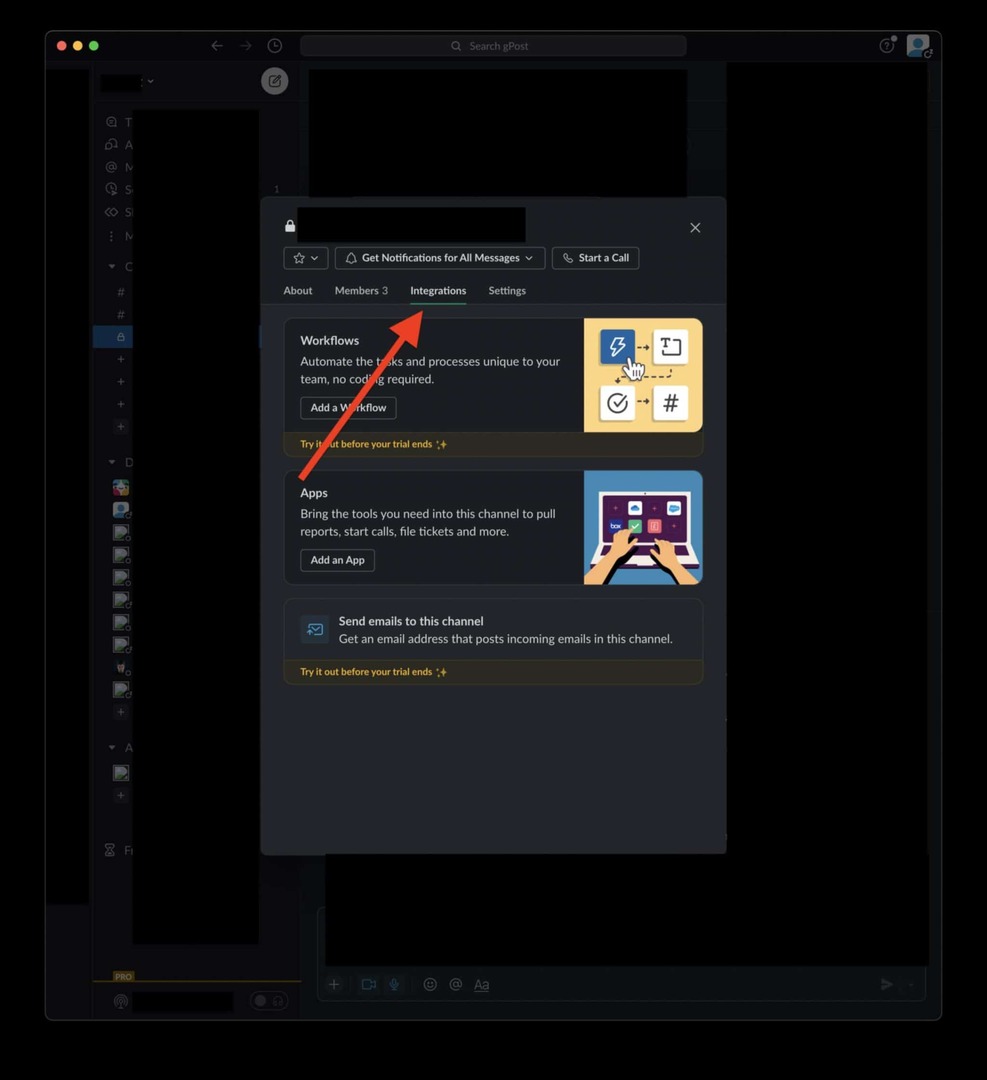
- Нажмите Отправляйте письма на этот канал.
- Нажмите на зеленый Получить адрес электронной почты кнопка.
- Скопируйте появившийся адрес электронной почты и сохраните его где-нибудь, чтобы не забыть.
- Чтобы отправить электронное письмо по этому каналу Slack, напишите электронное письмо и укажите получателем адрес электронной почты, который вы только что создали. Он будет перенаправлен на этот канал Slack.
Установите приложение электронной почты для Slack (платный план)
Возможно, вы этого не знали, но есть приложения, доступные для использования исключительно в Slack. Эти приложения могут расширить функциональность Slack, добавив функции, которые могут сделать его намного более мощным. Как вы могли догадаться, есть приложение Slack для электронной почты.
Опять же, эта функция требует платного плана. Для бесплатных методов перейдите к следующим двум решениям.
Как установить приложение электронной почты для Slack:
- Нажмите эта ссылка чтобы установить почтовое приложение для Slack. Убедитесь, что в правом верхнем углу веб-страницы выбрано правильное рабочее пространство.
- Нажмите Добавить в слабину.
- Щелкните раскрывающееся меню рядом с Опубликовать на канале. Здесь вы можете выбрать человека или канал, которому вы хотите отправлять электронные письма.
- Далее нажмите Добавить интеграцию с электронной почтой. Это создаст уникальный адрес электронной почты. Когда вы отправляете электронные письма на этот адрес, они будут перенаправлены на канал или человеку, который вы настроили на шаге 3.
- Вы можете пометить эту конфигурацию, чтобы помнить, для кого/какого канала она предназначена в будущем. Как только вы закончите, нажмите Сохранять чтобы сохранить эту конфигурацию.
Вы можете повторить эти шаги для любого количества каналов и людей в вашей группе Slack!
Используйте дополнительную электронную почту (все планы)
Дополнения для Slack похожи на приложения, только они не требуют платного плана. Это означает, что любой может использовать эти методы, кошелек не требуется.
Недостатком этого метода является то, что это можно сделать только с определенными учетными записями электронной почты. Будут доступны только службы электронной почты, для которых создано дополнение Slack. Таким образом, могут быть некоторые, которые вы не видите доступными для этого использования.
Как использовать надстройку электронной почты:
Установите надстройку для службы электронной почты, которую вы хотите интегрировать со Slack. Microsoft Outlook а также Google Gmail в настоящее время доступны.
Слабость для Gmail
- После установки надстройки Gmail откройте приложение Gmail или веб-страницу. На правой боковой панели вы должны увидеть значок Slack. Нажмите на нее.
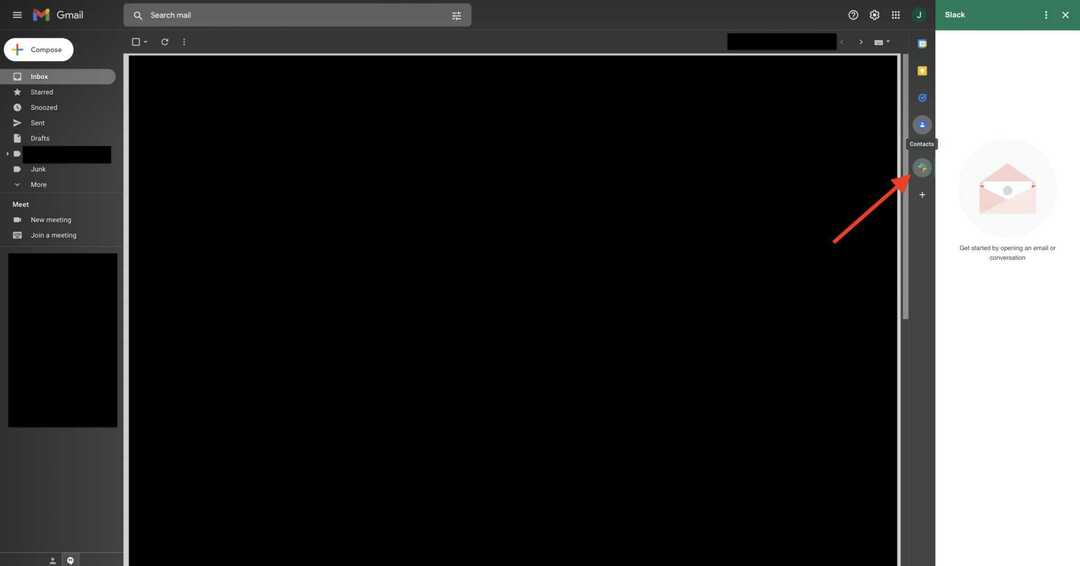
- Нажмите на письмо или начните писать черновик. Когда вы это сделаете, боковая панель, которая появляется при нажатии на значок Slack, будет заполнена. Нажмите Подключиться к Slack и войдите в свою учетную запись Slack.
- После подключения вы можете пересылать электронные письма и черновики отдельным участникам или каналам Slack прямо из Gmail.
Slack для Outlook
- После установки надстройки Outlook откройте веб-клиент Outlook, щелкните электронное письмо, нажмите кнопку меню с тремя точками и выберите Slack для Outlook из выпадающего меню. Или откройте настольное приложение Outlook и выберите Подключиться к Slack с панели инструментов.
- Войдите в свою учетную запись Slack.
- Чтобы отправить электронное письмо человеку или каналу, напишите электронное письмо или выберите уже написанное электронное письмо и щелкните значок Slack. Затем выберите, кому вы хотите переслать письмо.
Переслать электронное письмо вашему DM с помощью Slackbot (все планы)
Последний способ — использовать Slackbot. Slackbot — это простой ИИ, который поставляется со Slack и помогает пользователям выполнять несколько простых задач. Одним из них является электронная почта на каналы Slack.
Как отправить электронное письмо на канал Slack из Slackbot:
- Откройте настольное приложение Slack.
- Щелкните изображение своего профиля в правом верхнем углу экрана и выберите Предпочтения.
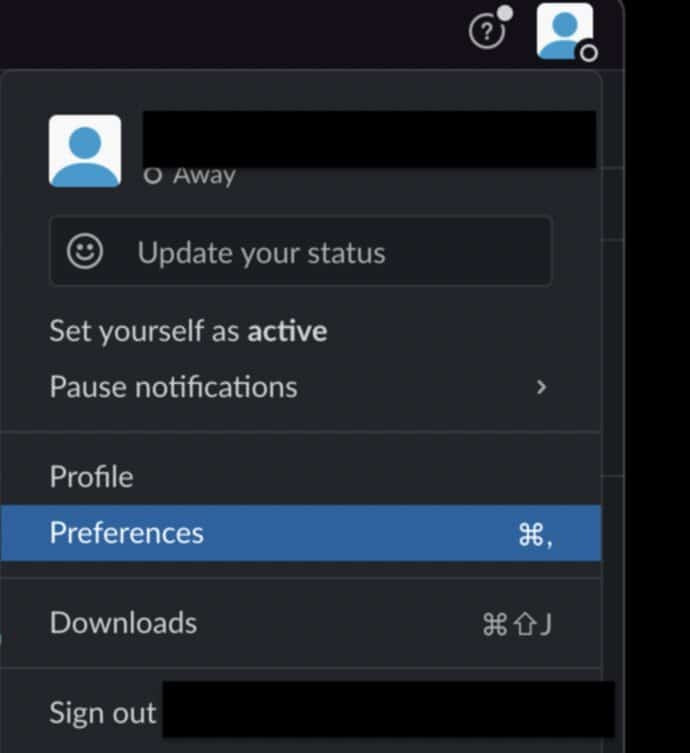
- В появившемся всплывающем окне выберите Сообщения и медиа на левой панели, прокрутите до нижней части окна, затем щелкните значок Получить адрес для пересылки кнопка.
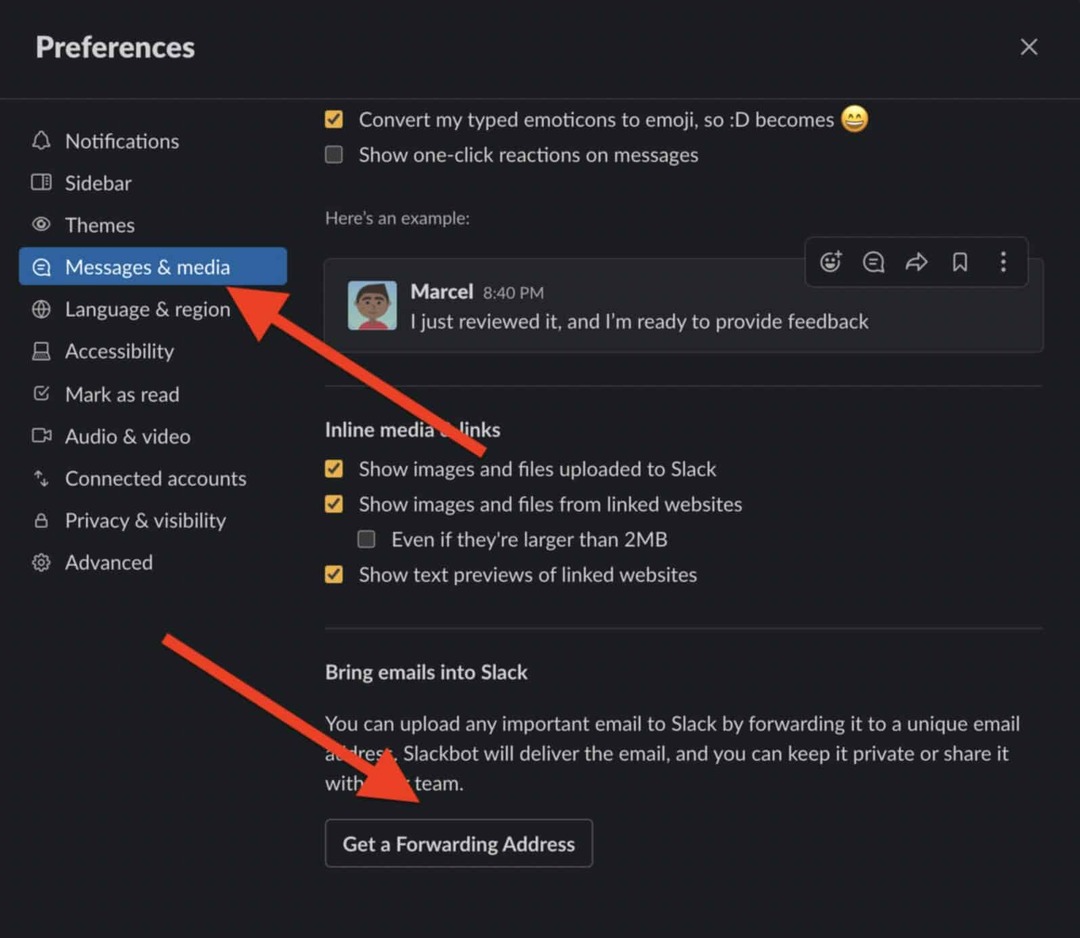
- Скопируйте этот адрес электронной почты. Любые электронные письма, отправленные на этот адрес, будут вместо этого отправляться в вашу учетную запись Slack, где вы можете поделиться ими со своей командой или просто сохранить их для себя.
Использование электронной почты в Slack
Это все, что нужно знать о том, как отправлять электронную почту в Slack, и вы должны быть готовы начать делать это прямо сейчас.
Также рекомендуем изучить как запланировать отправку сообщений в Slack, настройка уведомлений Slackи обновить свои каналы Slack с помощью эти Slack интеграции.
Как найти ключ продукта Windows 11
Если вам нужно перенести ключ продукта Windows 11 или просто выполнить чистую установку ОС,...
Как очистить кэш Google Chrome, файлы cookie и историю просмотров
Chrome отлично сохраняет вашу историю посещенных страниц, кеш и файлы cookie, чтобы оптимизировать работу вашего браузера в Интернете. Ее, как...
Сопоставление цен в магазине: как получить онлайн-цены при совершении покупок в магазине
Покупка в магазине не означает, что вы должны платить более высокие цены. Благодаря гарантиям соответствия цен вы можете получать онлайн-скидки при совершении покупок в...
Как подарить подписку Disney Plus с помощью цифровой подарочной карты
Если вам нравится Disney Plus и вы хотите поделиться им с другими, вот как купить подарочную подписку Disney+ для...